3 métodos para desrootear un dispositivo Android (09.15.25)
Rootear un teléfono Android permite a los usuarios desbloquear todo el potencial de su dispositivo. Aunque esta tarea conlleva algunos riesgos, muchos usuarios aún eligen rootear sus dispositivos, ya que hacerlo les permite hacer cosas y aplicar cambios en sus dispositivos que un dispositivo sin rootear no permitiría de otra manera. En la actualidad, rootear un Android también se ha hecho más accesible, gracias al creciente número de reimgs y aplicaciones de rooteo.
Pero, ¿qué pasa si su dispositivo comienza a mostrar problemas después de rootearse? ¿Qué sucede si hay una aplicación que realmente desea o necesita usar pero requiere un dispositivo no rooteado? ¿Qué pasa si Android simplemente se niega a funcionar después de rootearlo? ¿Qué sucede si necesita reparar su teléfono bajo garantía? ¿Qué pasa si solo desea que su dispositivo sea seguro nuevamente? Ahora, aquí es donde aprender a desrootear Android es útil. En esta publicación, compartiremos contigo tres métodos probados para desrootear Android.
Método 1: Usar ES File ExplorerDado que el acceso a la raíz es solo un grupo de archivos que funcionan juntos para eludir las restricciones impuestas por Google y el fabricante de su dispositivo en el sistema operativo, deshacerse de los archivos básicamente eliminará la raíz también. Para hacer esto, necesitará un administrador de archivos con acceso de root.

ES File Explorer es una de las aplicaciones de administración de archivos más populares en Google Play Store en la actualidad, con más de 5 millones de descargas. Esta aplicación funciona tanto en dispositivos Android rooteados como no rooteados. Ahora, continuemos con el desrooteado.
- Descargue e instale ES File Explorer.
- Inicie la aplicación.
- Toque el botón Menú y desplácese hacia abajo hasta Herramientas.
- Active Root Explorer.
- Otorgue permisos de privilegios de root cuando se le solicite.
- En la pantalla principal, acceda a la unidad principal de su dispositivo la carpeta raíz. Lo más probable es que tenga una / al principio.
- Dentro de la carpeta raíz, ubique la carpeta "sistema" y luego "bin".
- Busque "busybox" y "su". Elimínelos. (Si no puede encontrar las carpetas, vuelva a la carpeta del sistema, luego busque 'xbin' y elimínela. También puede encontrar 'busybox' y 'su'. Elimínelas).
- Vuelva a la carpeta del sistema o la carpeta raíz (/). Abra la carpeta llamada "aplicación".
- Busque "superuser.apk". Elimínelo.
- Reinicie el dispositivo y disfrute de su Android recién desrooteado.
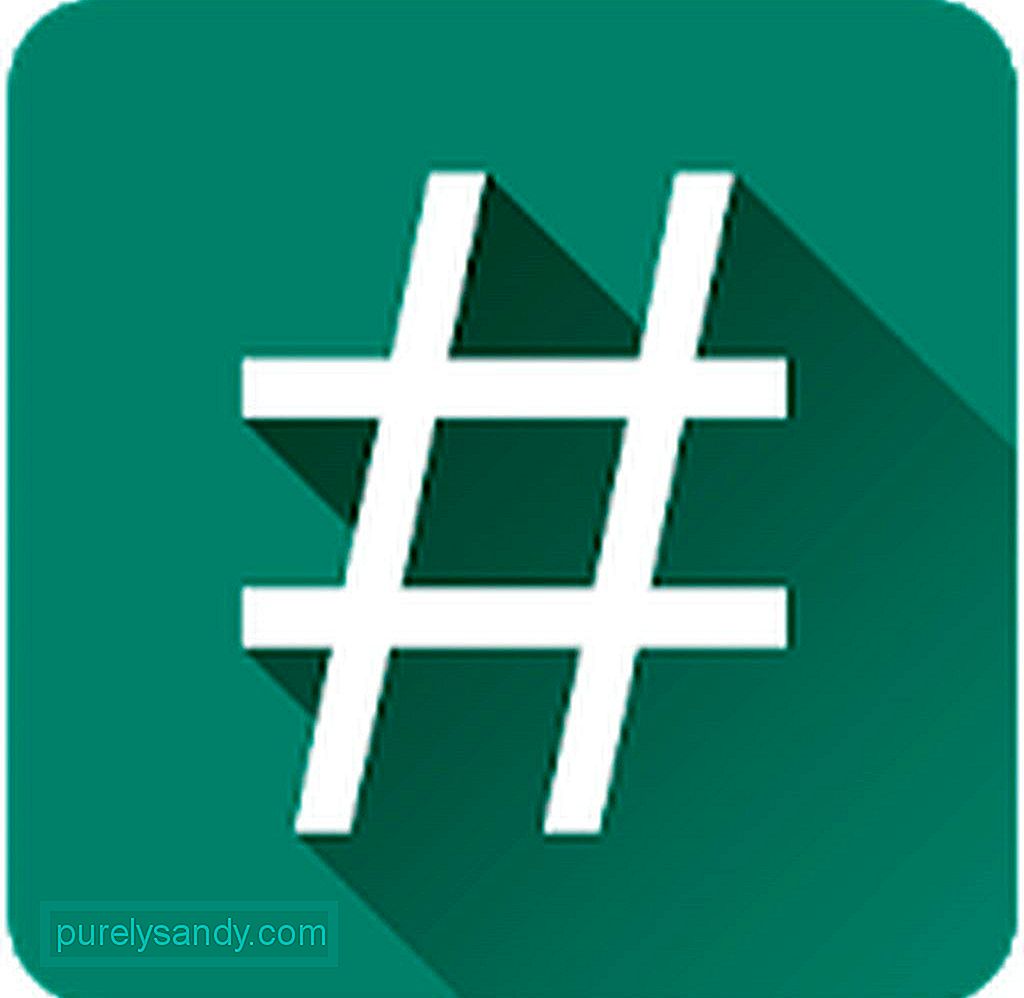
SuperSU es una herramienta de administración de acceso de superusuario especialmente diseñada para dispositivos Android rooteados. La aplicación permite una gestión avanzada de los derechos de acceso de superusuario para todas las aplicaciones que requieren root en su dispositivo. Entre sus características se encuentra la opción Full Unroot. Aquí se explica cómo desrootear el teléfono con SuperSU:
- Descargue e instale SuperSU si aún no lo ha hecho.
- Inicie la aplicación, luego vaya a la pestaña de configuración.
- Desplácese hacia abajo hasta "Limpiar", donde encontrará "Desrootear por completo". Púlselo.
- Aparecerá una ventana que dice que cuando la limpieza se realice correctamente, la raíz se perderá y la aplicación se cerrará. Si está de acuerdo con las condiciones, toque Continuar.
- Reinicie su dispositivo para finalizar el proceso de eliminación de root.

KingoRoot es conocido por su función de enraizamiento con un solo clic. Pero además de su función de enraizamiento, también es elogiado por su función de desrooteamiento con un solo clic. Empecemos:
- Instale KingoRoot en su PC con Windows. Puede obtener el programa aquí.
- Asegúrese de que el modo de depuración USB esté habilitado en su dispositivo Android.
- Después de la instalación, inicie KingoRoot.
- Conecte su dispositivo a través de Cable USB. KingoRoot ahora debería detectar su dispositivo.
- Verá dos opciones: Quitar raíz y Rootear nuevamente. Haga clic en Eliminar raíz.
- Espere a que finalice el desrooteado. Debería ver el progreso en la interfaz principal de la aplicación.
- Cuando finalice el proceso, recibirá un mensaje: Quite la raíz correctamente.
Probablemente no esperaba que desrootear un dispositivo Android fuera tan fácil, ¿verdad? Estamos bastante seguros de que al menos uno de los métodos anteriores lo ayudará a que su Android vuelva a su estado original.
Una cosa más: después de haber desrooteado su dispositivo, le sugerimos que comience a tomar mejor cuidado de ella. La instalación de la herramienta de limpieza de Android puede ayudarte con eso. Esta aplicación está diseñada para deshacerse de los archivos basura y aumentar su RAM para que pueda hacer más con su dispositivo incluso si ya no está rooteado.
Video de Youtube: 3 métodos para desrootear un dispositivo Android
09, 2025

